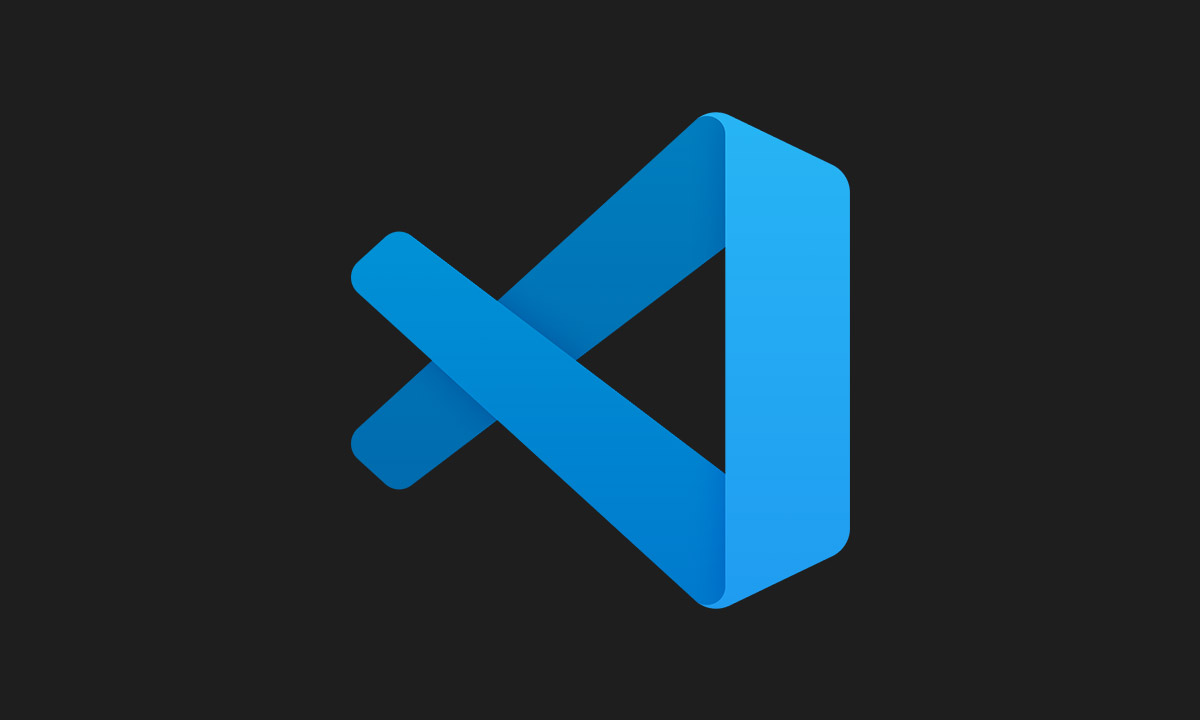Visual Studio Code (VS Code) es uno de los editores de código más populares y versátiles disponibles actualmente. Es ligero, rápido y cuenta con una gran cantidad de extensiones que lo hacen ideal tanto para principiantes como para desarrolladores experimentados. En este tutorial, te voy a mostrar como instalar Visual Studio Code en tu sistema. Ya sea que utilices Windows, macOS o Linux.
Requisitos del Sistema
Antes de comenzar, asegúrate de que tu sistema cumple con los siguientes requisitos:
- Windows: Windows 7, 8, 10 o 11 (32-bit o 64-bit).
- macOS: macOS 10.11 o superior.
- Linux: Distribuciones basadas en Debian, Ubuntu, Red Hat, Fedora y SUSE.
Descargar Visual Studio Code
- Abre tu navegador web preferido y dirígete a la página de descargas de Visual Studio Code.
- Selecciona el instalador correspondiente a tu sistema operativo.
Instalación en Windows
- Descargar el Instalador: Una vez que hayas seleccionado Windows, el instalador comenzará a descargarse automáticamente.
- Ejecutar el Instalador: Abre el archivo descargado (
VSCodeSetup.exe). - Aceptar Términos y Condiciones: Lee y acepta los términos y condiciones.
- Seleccionar Ubicación de Instalación: Escoge la carpeta donde deseas instalar VS Code o deja la ubicación predeterminada.
- Seleccionar Componentes Adicionales: Puedes elegir crear accesos directos y asociar VS Code con ciertos tipos de archivos. Se recomienda marcar todas las opciones para facilitar el uso.
- Instalar: Haz clic en “Instalar” y espera a que se complete el proceso.
- Finalizar: Una vez completada la instalación, haz clic en “Finalizar”. Puedes elegir iniciar VS Code inmediatamente.
Instalación en macOS
- Descargar el Instalador: Después de seleccionar macOS, se descargará un archivo
.zip. - Extraer el Archivo: Abre el archivo
.zipy arrastra Visual Studio Code a tu carpeta deAplicaciones. - Abrir VS Code: Ve a la carpeta de
Aplicacionesy haz doble clic enVisual Studio Codepara abrirlo. - Mover a la Carpeta de Aplicaciones: macOS puede solicitar que muevas VS Code a la carpeta de aplicaciones si aún no lo has hecho.
Instalación en Linux
Distribuciones basadas en Debian y Ubuntu
- Descargar el Paquete
.deb: Selecciona el paquete.debdesde la página de descargas. - Instalar con el Gestor de Paquetes:
sudo dpkg -i code_*.debsudo apt-get install -fDistribuciones basadas en Red Hat, Fedora y SUSE
- Descargar el Paquete
.rpm: Selecciona el paquete.rpm. - Instalar con el Gestor de Paquetes:
sudo rpm -i code-*.rpmsudo yum install -fUsar Snap (Distribuciones Soportadas)
1. Instalar Snap (si no está instalado):
sudo apt install snapd2. Instalar VS Code usando Snap:
sudo snap install --classic codePrimeros Pasos con Visual Studio Code
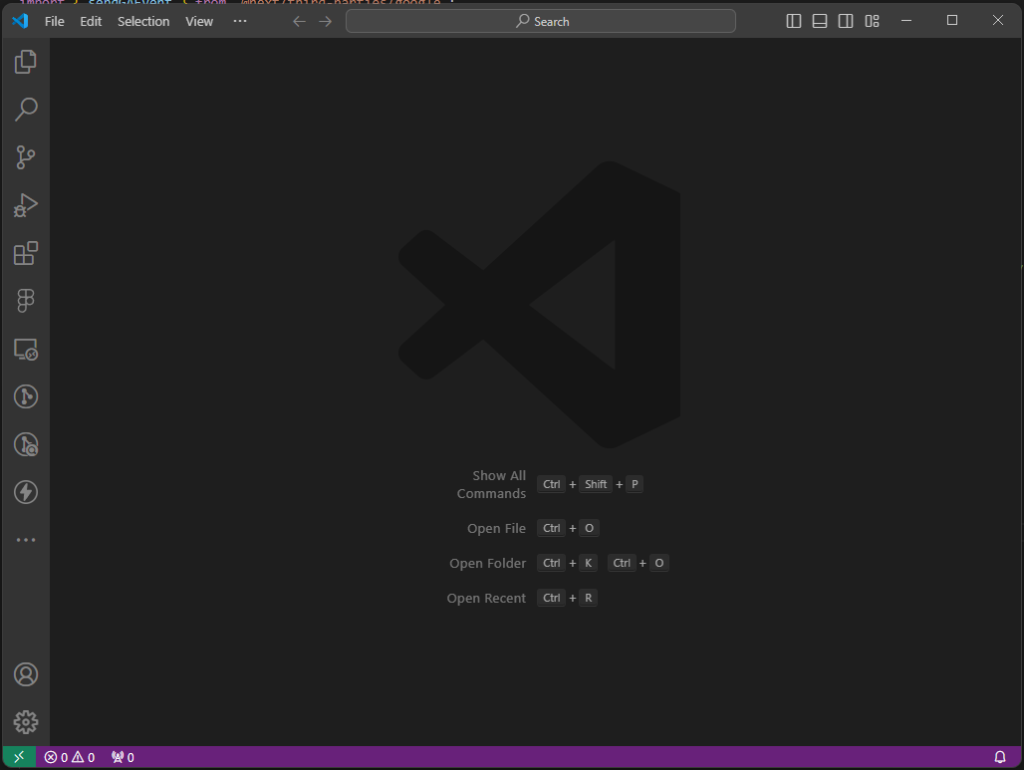
- Abrir Visual Studio Code: Inicia VS Code desde tu menú de aplicaciones.
- Explorar la Interfaz: Familiarízate con la barra lateral, la barra de estado y el editor de texto.
- Instalar Extensiones: Ve a la vista de extensiones (icono de cuadrados en la barra lateral) e instala las extensiones que necesites, como el soporte para tu lenguaje de programación favorito.
- Configurar Preferencias: Personaliza tu entorno de trabajo a través del menú
File>Preferences>Settings.
Conclusión
Instalar Visual Studio Code es un proceso sencillo y rápido que te permitirá comenzar a desarrollar en cuestión de minutos. Sigue los pasos específicos para tu sistema operativo y estarás listo para aprovechar todas las funcionalidades que este poderoso editor de código ofrece. ¡Feliz codificación!